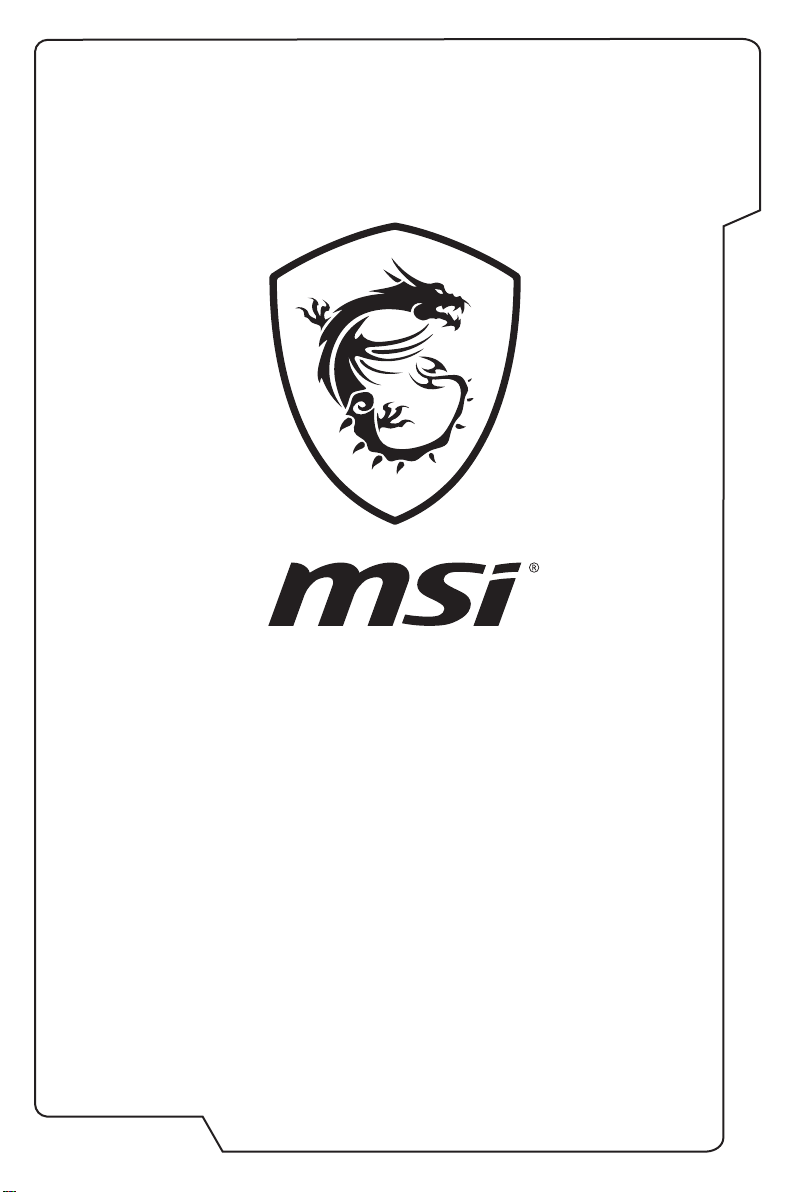
Notebook Gebruikershandleiding
Inleiding
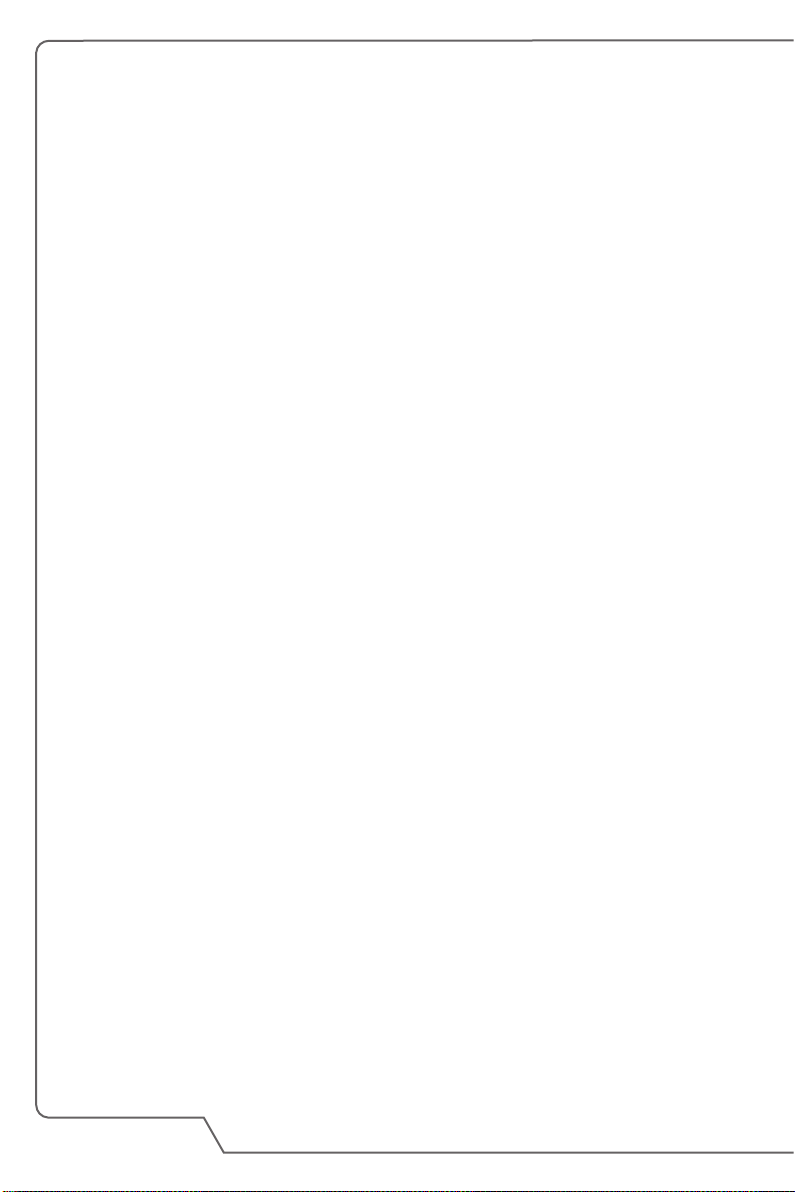
Gefeliciteerd met de aanschaf van dit fraai ontworpen notebook. Wij zijn er zeker
van dat dit prachtige notebook u een perfecte en professionele ervaring zal bieden.
Wij zijn er trots op dat dit notebook grondig is getest en gecertificeerd met onze
reputatie voor onovertroffen betrouwbaarheid en klanttevredenheid.
Uitpakken
Verwijder de verpakking en controleer de inhoud zorgvuldig. Neem onmiddellijk
contact op met uw leverancier als er beschadigde of ontbrekende onderdelen zijn.
Bewaar de doos en verpakkingsmaterialen om eventueel later voor verzending te
kunnen hergebruiken. De verpakking dient de volgende inhoud te hebben:
▶ Notebook
▶ Verkorte handleiding
▶ AC/DC adapter en netsnoer
▶ Optionele draagtas
▶ Optionele alles-in-één applicatieschijf met de volledige versie van de
gebruikershandleiding, drivers, hulpprogramma's en meer.
Notebook Gebruikershandleiding
2
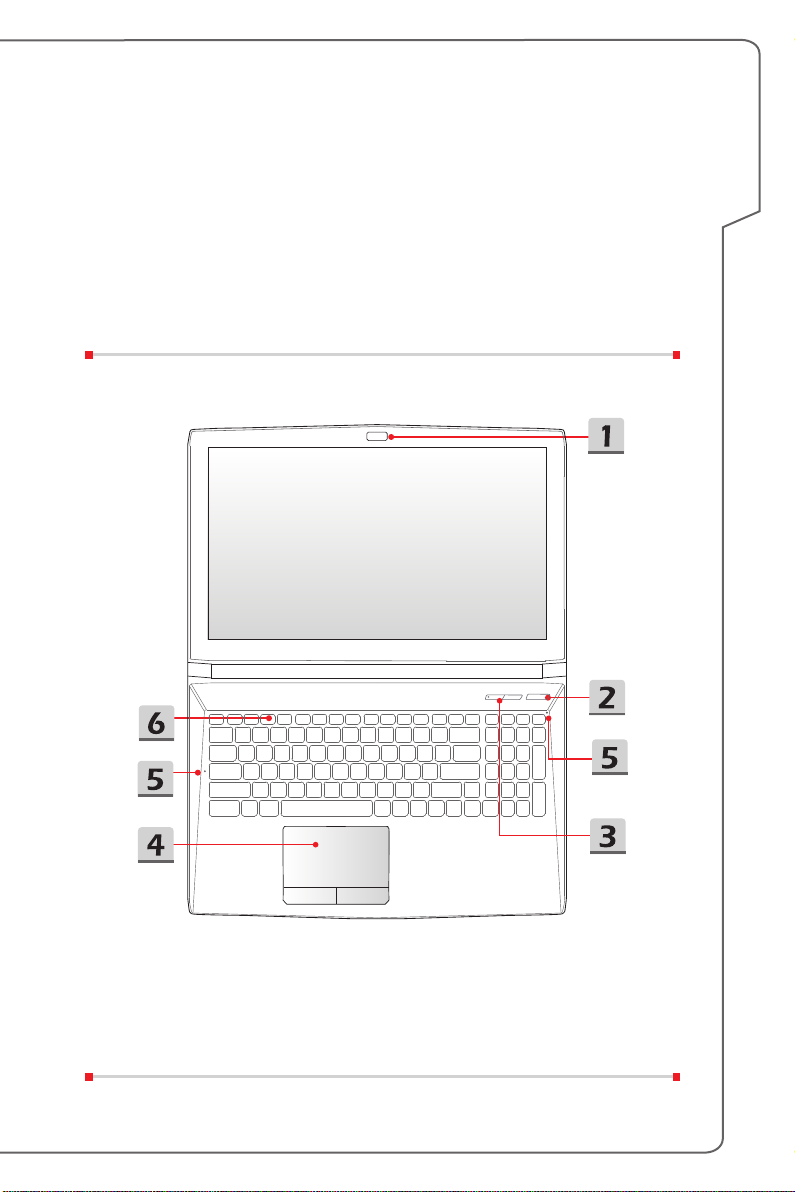
Productoverzicht
Dit gedeelte geeft een beschrijving van de basiskenmerken van het notebook. Het
zal u helpen vertrouwd te raken met dit notebook voordat u deze in gebruik neemt.
De afbeeldingen die hier worden getoond dienen uitsluitend als referentie.
Open bovenaanzicht
De afbeelding van het open bovenaanzicht en de beschrijving hieronder zullen u
helpen bij het vertrouwd raken met het bedieningsgedeelte van uw notebook.
Inleiding
3
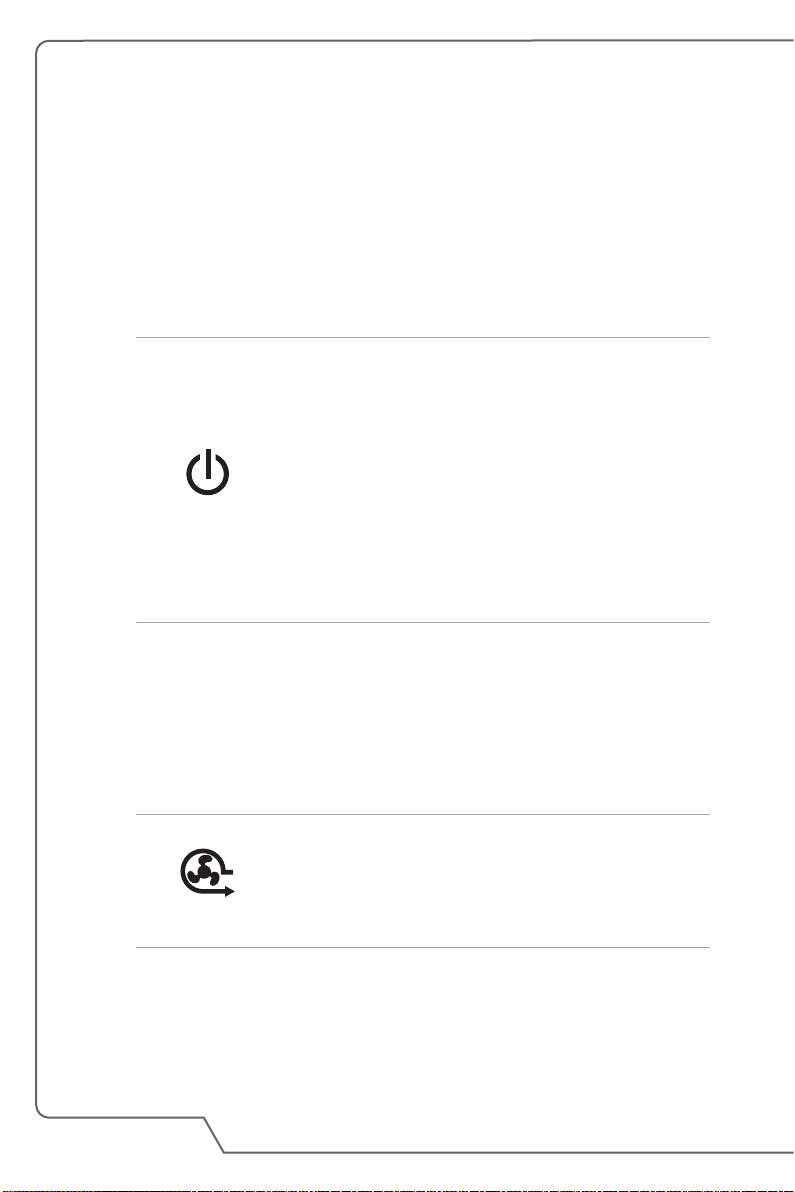
1. Webcam/ Webcam-LED/ interne microfoon
• Deze ingebouwde webcam kan worden gebruikt voor beeld, video-opname,
conferencing, enz.
• De webcam-LED indicator die zich naast de webcam bevindt, licht op
wanneer de webcamfunctie wordt geactiveerd en de LED gaat uit als deze
functie wordt uitgeschakeld.
• Er is een ingebouwde microfoon die dezelfde werking heeft als een gewone
microfoon.
2. Aan/uittoets / Aan/uitled / gpu-modusled
Aan/Uittoets
• Gebruik deze knop om het notebook AAN en UIT te
schakelen.
• Gebruik deze knop om het noteboek uit de slaapstand
te halen.
Aan/uitled / gpu-modusled
Voeding
3. Snelstartknoppen
Druk op de snelstartknoppen om de specifieke toepassingen of
hulpprogramma's te activeren. De volgende sneltoetsen zijn alleen functioneel
als de SCM-toepassing met het besturingssysteem is geïnstalleerd. Zoek het
Notebook Gebruikershandleiding
SCM exe-bestand in de optionele all-in-een schijf die wordt geleverd met het
pakket of het bestand van de website van MSI voor eenvoudig en probleemloos
gebruik.
• Brandt blauw als het notebook wordt ingeschakeld en
de UMA GPU-modus wordt geselecteerd.
• Knippert oranje als de eventueel ondersteunde discrete
gpu-modus is geselecteerd.
• De LED gaat uit als het notebook is uitgeschakeld.
Cooler Boost
• Maximaliseer met deze knop de snelheid van de
ventilator voor de koeling van het notebook.
• De LED van de knop brandt wanneer de snelheid van
de ventilator is ingesteld op de maximale stand; de
LED gaat uit als de AUTO-modus is geselecteerd.
4
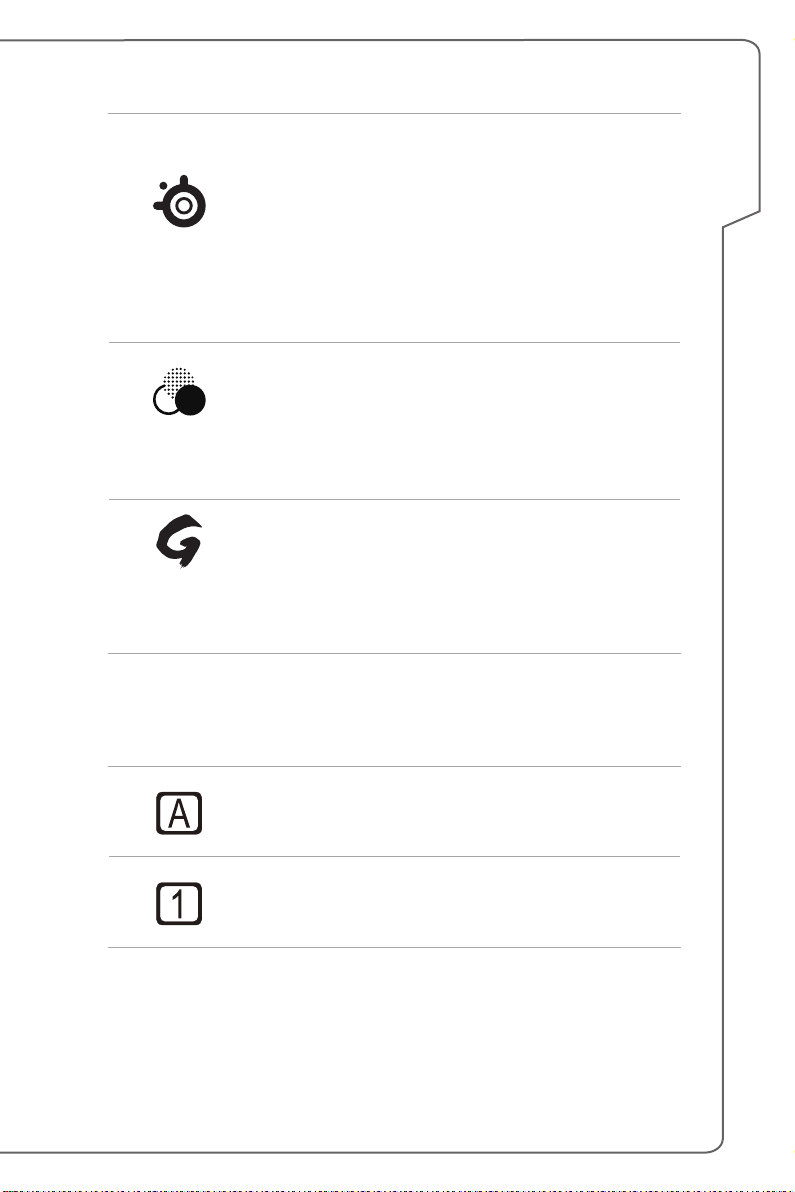
SSE
(Optioneel)
Ware kleuren
(Optioneel)
Dragon Center
(optioneel)
• Dit notebook kan met een unieke toetsenbord
manager-toepassing, SSE (SteelSeries Engine),
zijn voorgeïnstalleerd Met deze applicatie kunnen
gebruikers beschikken over verschillende combinaties
van toetsenbord sneltoetsen afzonderlijk gedefinieerd
voor specifieke toepassingen.
• Gebruik deze toets herhaaldelijk om te schakelen
tussen toetsenbord 1 (laag 1), toetsenbord 2 (laag 2),
toetsenbord 3 (laag 3), en toetsenbord 4 (laag 4).
• Op dit notebook is wellicht de toepassing Ware
kleuren al geïnstalleerd. Gebruikers kunnen met deze
toepassing diverse kleurinstellingen kiezen voor de
beste weergavebeleving.
• Gebruik deze toets om de True Color toepassing te
activeren.
• Op dit notebook is wellicht al een hulpmiddel voor games,
het Dragon Center, geïnstalleerd. Dit is een handige en
efficiënte oplossing om games te spelen.
• Gebruik deze toets om de Dragon Center toepassing te
gebruiken.
Inleiding
4. Touchpad
Dit is het aanwijsapparaat van het notebook.
5. Status LED
Caps Lock
Brandt wanneer de Caps Lock-functie is ingeschakeld.
Num Lock
Brandt wanneer de Num Lock-functie is ingeschakeld.
6. Toetsenbord
Het ingebouwde toetsenbord biedt alle functies van een volledig toetsenbord.
Raadpleeg Gebruik van het toetsenbord voor bijzonderheden.
5
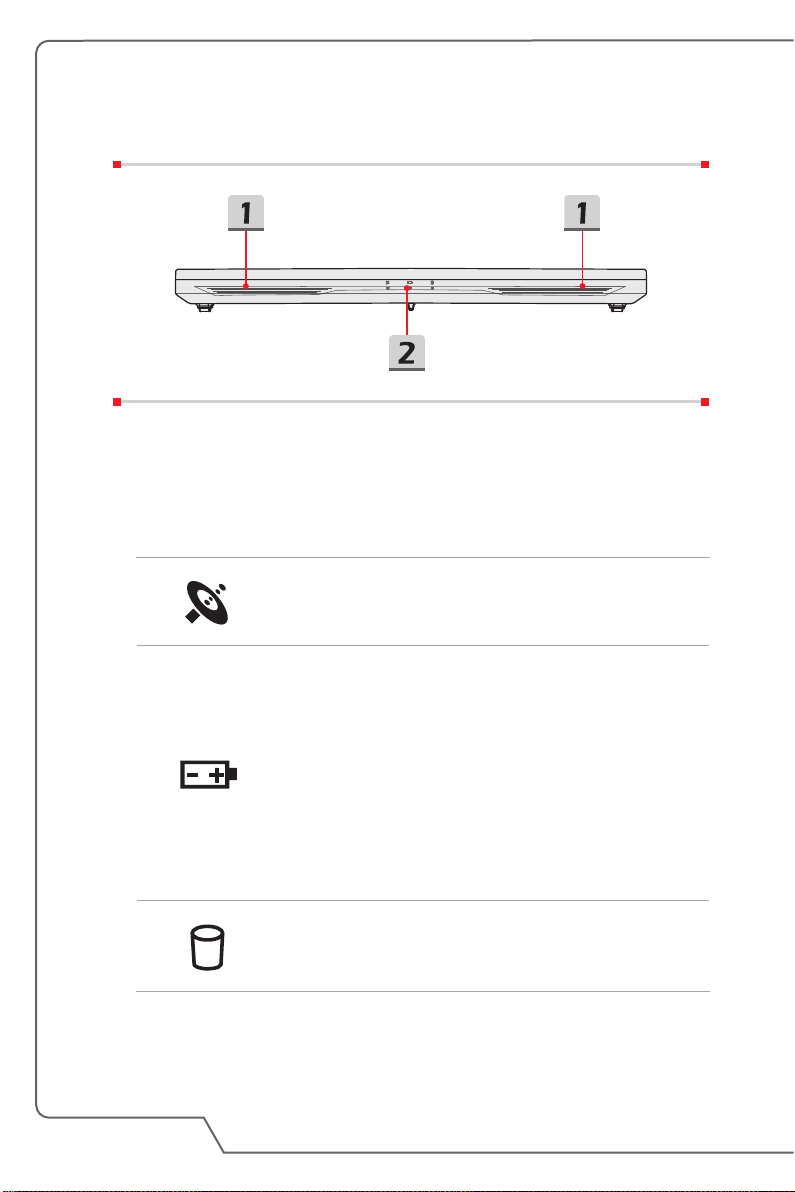
Vooraanzicht
1. Stereo luidsprekers
Deze notebook kan worden uitgerust zijn met ingebouwde stereoluidsprekers
speakers die de hoge kwaliteit geluid leveren, en HD audio-technologie
ondersteunen.
2. Status LED
Draadloze LAN (WiFi)
• LED brandt als WLAN (Wi-Fi) functie is ingeschakeld.
• LED gaat uit wanneer deze functie is uitgeschakeld.
Batterijstatus
• LED brandt wanneer de batterij wordt opgeladen.
• Continu knipperen als de batterij leeg raakt.
Notebook Gebruikershandleiding
• Raadpleeg altijd een erkende dealer of een
servicecentrum voor de vervanging van een
gelijkwaardig type batterij die is aanbevolen door de
fabrikant.
• De LED van de batterij gaat uit als de batterij volledig
is opgeladen of indien de stroomadapter wordt
losgekoppeld.
Indicator Stationsactiviteit
LED knippert wanneer het systeem interne
opslagapparaten gebruikt.
6
